Roco Weatherの使い方 (9)
今回追加されたのは、
・昼夜壁紙変更機能
・壁紙コピー作成機能
です。
まず一つ目ですが、従来は、決めた壁紙1つまたはランダムで、3時間ごとに壁紙を作成、変更する機能でしたが、日の出日の入り時間にアイコンを変更するのと同様に壁紙も昼夜で変更できるようになりました。
二つ目は、他の位置は一緒で良いんだけど、、、、新たな壁紙を作りたいという時にコピーして編集できるようになりました。
それでは、それぞれ見ていきましょう。
今回の機能はすべて設定画面の「ホーム壁紙設定」の中にあります。
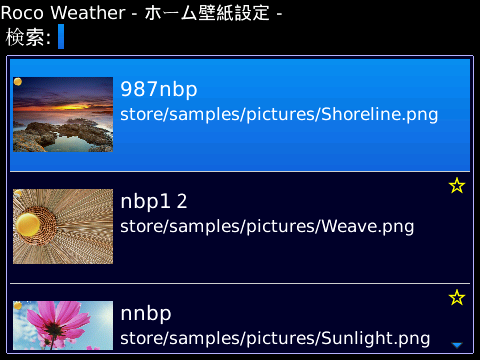
壁紙リストの画面です。
今までは、「チェックマーク」と「★」でした。
「チェックマーク」・・・壁紙に設定されているもの
「★」・・・お気に入りに登録されているもの
今回から、「太陽」「★」「☆」へと変更になります。
「太陽」・・・昼用壁紙に設定されているもの
「★」・・・夜用壁紙に設定されているもの
「☆」・・・お気に入りに登録されているもの
★が変更となっていますのでご注意ください。
変更方法は簡単です。
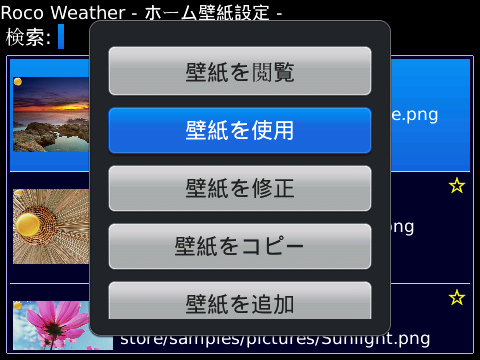
メニューもしくは、クリックで表示される中で「壁紙を使用」を選択します。
そうすると、
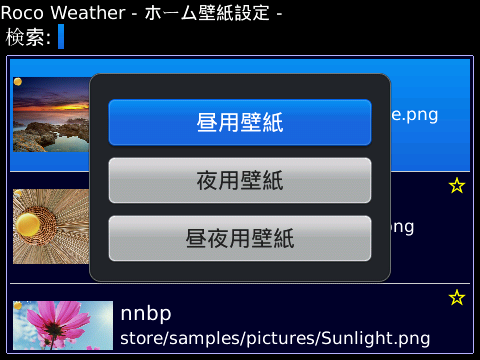
選択画面が出ますので、どの壁紙とするかを選択します。
昼夜を選んでみると、
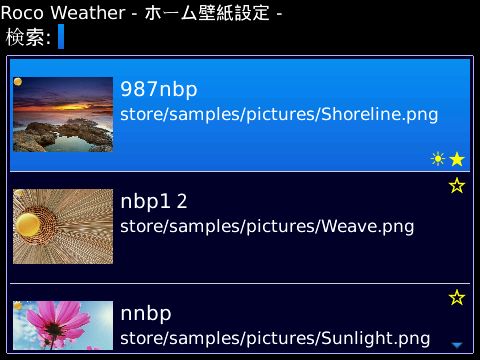
太陽と★が並びました。これで従来と同じ設定です。
昼、夜それぞれ選ぶと、昼と夜で壁紙が変わります。
※片方しか無い場合は、昼も夜も同じものになります。
つづいて、コピーの機能です。
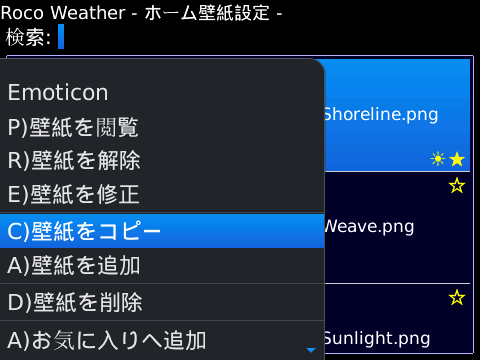
こちらも、先ほどと同様ですが、元となる壁紙を選択し、メニューかトラックパッドクリックでメニューを出し「壁紙をコピー」を選択します。
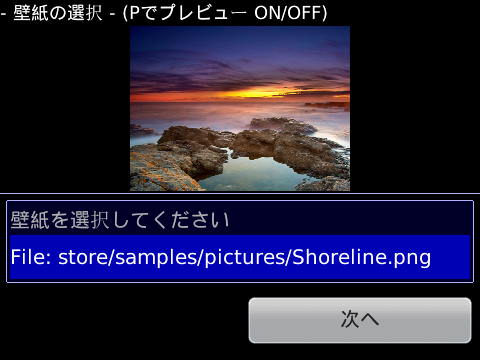
後は、従来の修正と同じように作っていきます。
保存すると、
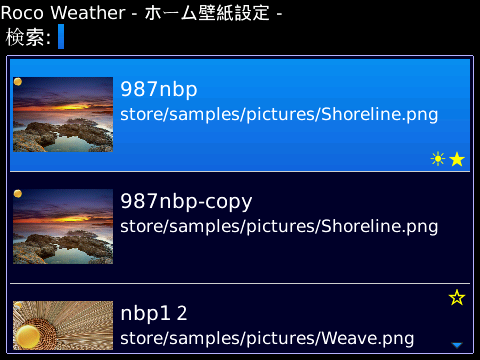
新たに作られます。(今回は名前の後ろにcopyをつけてみました。)
おまけに、壁紙修正またはコピーで作る場合、
位置確認しなくても、「N」キーで次にいけるようにしました。
「B」で戻ることもできます。
(新規は今まで通り、位置確認が必要です。)
こんな感じでしょうか。
壁紙の設定が少し楽になると思います。
また、昼夜で壁紙が変わると、なんか良いです。














